עברתם מאייפון לאנדרואיד? אנשי הקשר נשארו באייפון?
בכמה צעדים פשוטים, בלי כבלים ובלי iTunes, אפשר להעביר את כל אנשי הקשר מהאייפון לאנדרואיד.
המצרכים:
- מחשב.
- חשבון ב-iCloud.
- תיבת מייל שמותקנת באנדרואיד.
איך עושים את זה:
- היכנסו מהמחשב ל-iCloud. ליחצו על "Contacts".
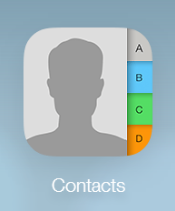
- כעת, תיפתח רשימה של כל אנשי הקשר שלכם.
- ליחצו על המקשים Ctrl + A ביחד, פעולה זו תסמן את כל רשימת אנשי הקשר שברשימה, לאחר מכן, ליחצו על גלגל השיניים.
- ליחצו על "…Export Vcard".
- כעת יירד אל המחשב, קובץ בסיומת vcf, הקובץ הזה מכיל את כל אנשי הקשר שלכם.
- פתחו את תוכנת המייל שלכם או היכנסו ל-Gmail במידה ויש לכם חשבון, ושלחו את הקובץ אל החשבון המותקן באנדרואיד שלכם.
- היכנסו למייל ששלחתם מהאנדרואיד, וליחצו על קובץ ה-vcf, כעת, המכשיר יייבא את כל אנשי הקשר אל ספר הטלפונים.
(אם הרשימה ריקה, המדריך הבא יעזור לכם לסנכרן את אנשי הקשר מול iCloud).
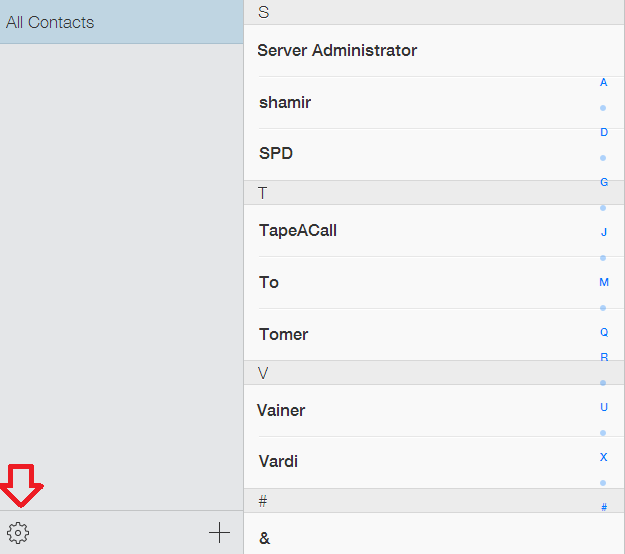
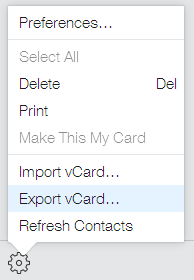

שכחת לציין שישנם אחוזים ניכרים של משתמשים שלא מעוניינים לשמור את רשימת האנשי קשר שלהם באייפון על הענן של אפל (איטיות גיבוי, פוחדים מהפרטיות, לכל מי שנטש את הגיבוי של אפל, זה בעקבות גיבוי של כמה מכשירים עד אותו שם משתמש, וזה יצר שלכל אחד מהמשתמשים שהיו מחוברים על אותו חשבון הופיעו אנשי קשר שונים) ורובם עושים גיבוי דרך אפליקציות שנועדות לגיבוי. וזה גם פשוט ומהיר דרך האפליקציות שרובם חינמיות ומוגבלות לגיבוי של עד 300 אנשי קשר (יותר מ- 300 זה כבר הגירסה המלאה שעולה דולר).
וממש תוך כמה שניות זה כבר יוצר גיבוי במסמך VCF ונותן שליחה למייל ואחרי זה מתחברים למייל שנשלחה אליו ההודעה, דרך מכשיר האנדרואיד ומשחזרים את הרשימה – פשוט וקל.
תודה מדריך מצוין ושוב תודה לחשוב ששהייתי צריך להתחיל לעבור 1-1 חחחחחח
המדריך מצויין וקל להבנה, עבודה של 5 דקות.
תודה רבה!!!
היי
בצעתי את הכתוב אולם רק האיש קשר הראשון עבר ? מדוע?
סימנתי את כולם
ניר
היי ניר,
נסה לבצע את הפעולה הזו שוב,
בדקתי בכמה דפדפנים ולחיצה על Ctrl-A מסמנת את כל אנשי הקשר.
אבי שלום,
עשיתי הכל לפי ההוראות ואכן כל אנשי הקשר עברו…הבעיה היא שכל השמות הם סמלים ולא כתוב השם עצמו…
יש לך מושג איך מסדרים את זה?
תודה,
אלון
כשאני לוחצת על Export Vcard לא יורד לי שום קובץ, אשמח לעזרה…
גדול, עבר בדקה
לא יורד לי הקובץ למחשב אפשר עזרה אחי ?
כשאני לוח. Export Vcard לא יורד לי שום קובץ, אשמח לעזרה
תודה,
היי עידו,
נסה להעביר את אנשי הקשר מדפדפן אחר.
שלום
קודם כל תודה.
לחצתי על "export vCard" אבל זה לא עושה כלום(הוא לא מוריד לי את הקובץ שדיברת עליו).
אשמח להכוונה.
תודה!
היי
לא ירד שום קובץ
ניסית כמה פעמים
אשמח לעזרה
הי,
עשיתי "export vcard" ולא נפתח לי כלום
פתחתי באקספלורר ובגוגל כרום
מה לעשות?
תודה
עובד נהדר
תודה
מדריך נהדר
תודה.
תודה על המדריך אבל גם לי ה export v card לא עובד
היי, גם לי לא עובד ה-export Vcard.. גם באקספלורר וגם בכרום..יש משהו אחר שאפשר לעשות?
כל מי שלא מצליח להוריד את הקובץ עם כרום או אקספלורר, תורידו פיירפוקס – עובד מצוין.
בהצלחה
תודה רבה! העברתי בקלות בזכותך 🙂